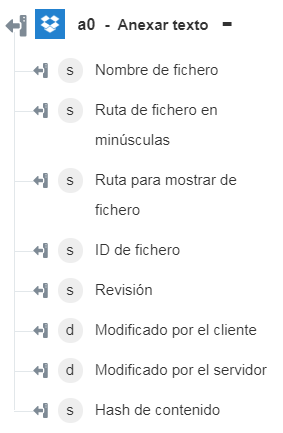Anexar texto
La acción Anexar texto se utiliza para añadir texto al fichero especificado.
Realice los siguientes pasos para utilizar la acción Anexar texto en el flujo de trabajo:
1. Arrastre la acción Anexar texto de Dropbox al lienzo, coloque el puntero sobre la acción y, a continuación, pulse en  o pulse dos veces en la acción. Se abre la ventana Anexar texto.
o pulse dos veces en la acción. Se abre la ventana Anexar texto.
2. Si fuera necesario, modifique el valor de Rótulo. Por defecto, el nombre de rótulo es igual que el nombre de acción.
3. Para añadir un tipo de conector de Dropbox, consulte Tipos de conector de Dropbox soportados.
Si se ha añadido previamente un tipo de conector, seleccione el valor de Tipo de conector apropiado y, en Nombre de conector, seleccione el conector.
4. Pulse en Probar para validar el conector.
5. Pulse en Asignar conector para ejecutar la acción mediante un conector que sea diferente del que se utiliza para rellenar los campos de entrada. En el campo Conector de tiempo de ejecución, proporcione un nombre de conector de Dropbox válido. Para obtener más información sobre la opción Asignar conector, consulte el tema sobre el uso de la asignación del conector.
6. En la lista Ruta del fichero de origen, seleccione o especifique la ruta del fichero .txt en el que desea realizar cambios.
7. En el campo Texto, proporcione el texto que desee incorporar al fichero.
8. Pulse en Terminado.
Esquema de salida